[Comment recevoir des fichiers d'un PC/Mac sur un téléphone Android ?
1.Se connecter au même Wi-Fi:
Assurez-vous que votre téléphone et votre iPad sont connectés au même réseau Wi-Fi. (Une connexion Wi-Fi à bande 5G est recommandée pour de meilleures performances).

2. Installer 1001 TVs sur votre téléphone et votre Mac/PC
Vous pouvez télécharger l'application sur App Store ou Google Play.
📥 Version Mac : Télécharger depuis l'App Store
📥 Version PC : Télécharger pour Windows
📱 Version Android : Télécharger sur Google Play
3. Lancement 1001 TVs sur Mac/PC et cliquez sur "Partager des fichiers avec le téléphone".


4. Lancement 1001 TVs sur votre téléphone et tapez sur "Partager des fichiers.

5. Recherchez les appareils à proximité
- Si le le dernier appareil connecté est disponibleLe transfert de fichiers peut commencer immédiatement.
- Pour dispositifs appariésvous pouvez transférer des fichiers directement.
- Pour nouveaux dispositifstapez sur le nom de l'appareil à appairer.
- Si l'appareil cible est hors ligneVérifiez votre réseau. Vous pouvez toujours visualiser les fichiers reçus.

6. Vous ne trouvez pas l'appareil cible ? Essayez d'appairer en scannant le code
Si votre appareil n'apparaît pas dans la liste, vous pouvez scanner le code QR s'affiche sur l'écran de votre Mac/PC pour un appairage rapide.

7. Jumelez votre téléphone avec le Mac/PC


8. Envoyer des fichiers du Mac/PC vers le téléphone
- Sur votre Mac/PC, sélectionnez l'option dispositif apparié et cliquez sur "Envoyer.

- Faites glisser les fichiers dans la zone de transfert.

9. Recevoir des fichiers sur votre téléphone
Sur votre téléphone, tapez "Recevoir"Les fichiers apparaîtront dans l'application pour un accès facile.
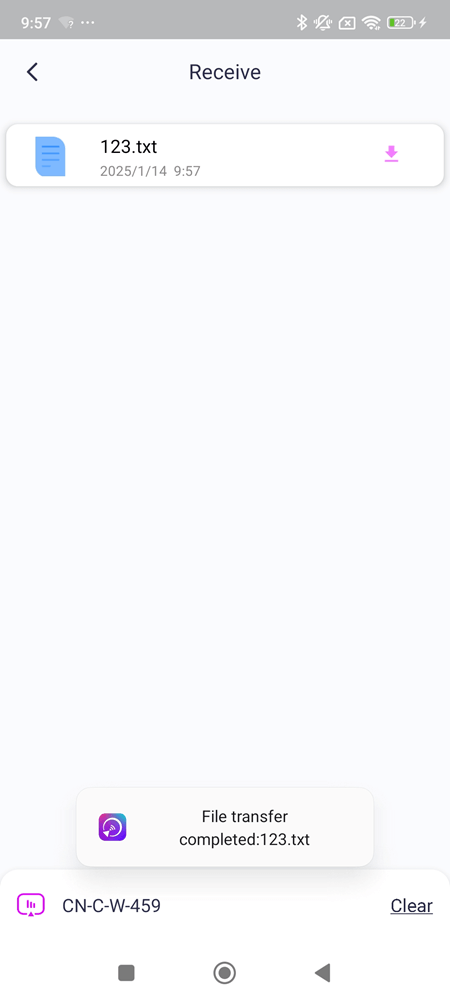
Avec 1001 TVsVous pouvez profiter de transferts de fichiers sans fil et à grande vitesse entre vos appareils à tout moment et en tout lieu ! 🚀
Télécharger 1001 TVs maintenant
📥 Version Mac : Télécharger depuis l'App Store
📥 Version PC : Télécharger pour Windows
📱 Version Android : Télécharger sur Google Play
